3 måter å gjenopprette serienummer i Windows
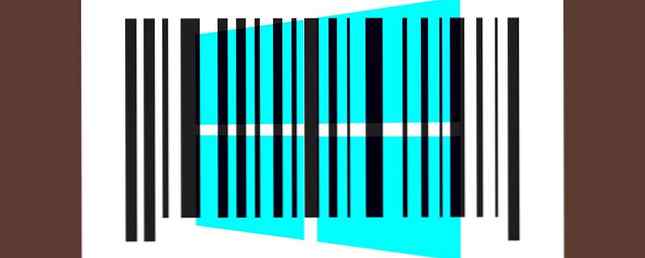
En ny Windows-installasjon føles fantastisk. Enten du velger en praktisk Tilbakestill 4 måter å tilbakestille Windows 10 og reinstallere fra scratch 4 måter å tilbakestille Windows 10 og installere på nytt fra Windows Windows 10 er fortsatt Windows, noe som betyr at det vil trenge en ny start hver gang en gang. Vi viser deg hvordan du kan få en ny Windows 10-installasjon med så liten innsats som mulig. Les mer eller installer Windows på nytt Skal du oppdatere, tilbakestille, gjenopprette eller reinstallere Windows? Skal du oppdatere, tilbakestille, gjenopprette eller reinstallere Windows? Har du noen gang ønsket å tilbakestille Windows 7 uten å miste personlige data? Mellom en tilbakestilling av fabrikken og en ominstallasjon var det tøft. Siden Windows 8 har vi to nye muligheter: Oppdater og Tilbakestill. Hvilken er riktig ... Les mer fra scratch, husk å sikkerhetskopiere alle dataene dine. Ikke glem å inkludere serienummer og produktnøkler til programmer du vil installere på nytt.
Her viser vi hvordan du gjenoppretter tapte produktnøkler eller finner serienumre som er lagret på ditt system, inkludert Windows-produktnøkkelen Alt du bør vite om Windows-produktnøkler Alt du bør vite om Windows-produktnøkler 25 tegn styrer Windows-systemet. Produktnøkkelen din er verdt $ 100 eller mer, uansett om du har oppgradert til Windows 10. Vi forklarer hva du kan og ikke kan gjøre med Windows-lisensen din. Les mer .
1. Tredjepartsverktøy
Følgende verktøy kan utløse antivirusprogrammet ditt. Vær oppmerksom på at dette er en falsk positiv. Verktøyene som er oppført nedenfor, er gratis, skadelig programvare og trygt å bruke.
ProduKey
ProduKey er et lite bærbart verktøy fra NirSoft som kan gjenopprette Microsoft produktnøkler, inkludert Windows, Office og Exchange. Den støtter også Visual Studio og utvalgte Adobe- og Autodesk-produkter. Hvis du ser etter et serienummer som ikke faller inn i en av disse programvarekategorier, kan du prøve et av de andre verktøyene nedenfor.
For å se produktnøkkelinformasjonen for programvare installert på en annen datamaskin eller i et annet operativsystem, kan du bruke flere kommandolinjevalg som beskrevet på PrduKey's nedlastingsside. / remoteall for eksempel vil oppregne alle datamaskiner på ditt lokale nettverk.
Belarc Advisor
Dette verktøyet støtter offisielt Windows 10 og alle andre Windows-versjoner ned til Windows XP SP3, inkludert både 32- og 64-biters versjoner. I stedet for bare å vise lisensnummerene for installert programvare, oppretter den en fullstendig profil av systemet. Når skanningen er fullført, vil den starte en rapport i et nytt nettleservindu.

Belarc Advisor-rapporten inneholder en liste over programvarelisenser, men også programvareversjoner og bruk, og utallige andre detaljer om systemet ditt.
Hvis du liker dette verktøyet, kan du også liker Systeminformasjon for Windows, som vil produsere en lignende systemrapport.
LicenseCrawler
Den bærbare LicenseCralwer kan gjenopprette et bredt spekter av serienumre og registreringsnøkler fra Windows-registret. Hvis du opplever en feil når du prøver å starte programmet, kan du prøve dette: høyreklikk EXE-filen og velg Kjør som administrator .
Pek på det HKEY_LOCAL_MACHINE å søke etter serienumre. Skanningen er grundig og vil ta mye lengre tid enn med noen av de andre verktøyene. Når skanningen er fullført, gå til Fil menyen for å lagre eller kryptere resultatene. Under Verktøy kan du også dekode eller kode for LicenseCrawler-dumper.

Vær oppmerksom på at dette programmet støttes av annonser, selv om det ikke kommer med noen adware eller skadelig programvare.
Magisk Jelly Bean Keyfinder
Denne nøkkelfinneren støtter over 300 programmer, kjører på 32- og 64-biters systemer og vil gjenopprette serienumre fra et ikke-bootbart Windows-system. Den henter serienumre fra registret, noe som betyr at det ikke vil finne nøkler lagret i BIOS eller utenfor registret.

Som med ProduKey vil strømbrukerne sette pris på kommandolinjens alternativer.
Jalapeno Key Finder
Denne oldie ser ut som en klone av Magical Jelly Bean Keyfinder. Den gratis versjonen støtter 200 av de vanligste programmene. Det ser ut til at det bare kjøres på 32-biters versjoner av Windows, men det lanserte fint på vårt 64-biters system. Som et alternativ kan du prøve den kraftigere versjonen 1.06 (nedlasting fra Major Geeks) eller et av de andre gratis verktøyene ovenfor.

Merk at dette verktøyet krever Microsoft NET Framework Microsoft. NET Framework: Hvorfor du trenger det, og hvordan du installerer det på Windows Microsoft. NET Framework: Hvorfor trenger du det og hvordan du installerer det på Windows Du må enten installere eller oppdatere det. Men vet du hva .NET Framework er? Vi viser deg hvorfor du trenger det, og hvordan du kan få den nyeste versjonen. Les mer .
2. Windows Registry
Hvis du heller ikke vil bruke et tredjepartsverktøy, kan du skanne manuelt for produktnøkler i Windows-registret. trykk Windows-tast + R for å starte Run-menyen, skriv inn cmd, og treffer TAST INN. Søk nå i registeret for den aktuelle programvaren og fortsett å treffe F3 til serienummerene vises i datakolonnen.
Alternativt, hvis du bare leter etter Windows-produktnøkkelen din, kan du la et skript gjøre det harde arbeidet for deg. Åpne Notisblokk, lim inn følgende bit kode, og lagre filen som productkey.vbs (filtypen VBS i stedet for TXT er avgjørende).
Angi WshShell = CreateObject ("WScript.Shell")
MsgBox ConvertToKey (WshShell.RegRead ("HKLM \ SOFTWARE \ Microsoft \ Windows NT \ CurrentVersion \ DigitalProductId"))
Funksjon ConvertToKey (Key)
Const KeyOffset = 52
i = 28
Chars = "BCDFGHJKMPQRTVWXY2346789"
Gjøre
Cur = 0
x = 14
Gjøre
Cur = Cur * 256
Cur = Nøkkel (x + KeyOffset) + Cur
Nøkkel (x + KeyOffset) = (Cur \ 24) Og 255
Cur = Cur Mod 24
x = x -1
Loop mens x> = 0
i = i -1
KeyOutput = Mid (Chars, Cur + 1, 1) & KeyOutput
Hvis ((29 - i) Mod 6) = 0) Og (i -1) Så
i = i -1
KeyOutput = "-" og KeyOutput
Slutt om
Loop mens jeg> = 0
ConvertToKey = KeyOutput
Sluttfunksjon
Når du dobbeltklikker på denne filen, vil VB-skriptet avsløre Windows-produktnøkkelen.
Dette er bare en av mange Notisblokk-triks du bør prøve. 8 Overraskende Windows Notisblokk-triks Du må vite 8 Overraskende Windows Notisblokk-triks Du må vite Det uklare Windows-notisblokken er fullt av overraskelser. Du vil beholde dette gamle Windows-programmet til enhver tid etter at vi viste deg noen av triksene du kan gjøre. Les mer .
3. Utenfor Windows
Kanskje du ikke lenger har tilgang til systemet, noe som betyr at du ikke kan bruke noen av løsningene ovenfor. I så fall er din siste utvei fysiske objekter eller elektroniske poster av programvaren du kjøpte. Kontroller om du har ett av følgende:
- Lagringsmedium: Serienumre blir ofte skrevet ut på lagringsdisken eller produktboksen som ble levert av programvaren. Du kan finne Windows-produktnøkkelen på et klistremerke som er festet til datamaskinen din. På nyere systemer er produktnøkkelen embedet i UEFI BIOS.
- Ordrebekreftelse: Kanskje du lastet ned programvaren og dermed ikke har noen fysiske medier. Hvis du kjøpte det, bør du imidlertid ha en slags papir- eller e-postoppføring. Hvis du er heldig, inneholder dette også serienummeret.
- Online konto: Hvis du har en elektronisk konto for det aktuelle programmet, kan du finne produktnøkkelen der. Dette gjelder for Adobe-produkter.
Hvis du fant et gammelt kvittering eller et kredittkort, men ikke serienummeret, fortvil ikke! I så fall må du kontakte produsenten, forklare situasjonen din og spørre om de kan løse ut serienummeret og hva de trenger fra deg til å gjøre det. I verste fall kan de bare være i stand til å tilby deg en rabatt; be om det også!
Seriell gjenoppretting
Å miste serienummeret til et viktig program er ikke morsomt. Forhåpentligvis var du i stand til å gjenopprette alle produktnøklene dine med disse tipsene. For å beskytte deg mot å miste dem igjen, skriv ut dem eller lagre dem trygt i en passordbehandling. Hvordan passordadministratorer holder passordene dine trygge Hvordan passordadministratorer holder passordene dine? Passord som er vanskelig å knekke, er også vanskelig å huske. Vil du være trygg? Du trenger en passordbehandling. Slik fungerer de og hvordan de holder deg trygge. Les mer som LastPass.
Kan du anbefale andre steder å lete etter produktnøkler eller serienumre i Windows? Hvor fant du din? Vennligst del med oss i kommentarene!
Utforsk mer om: Data Backup, Data Recovery, Programvarelisenser, Windows Registry.


